
إذا كنت متخصصًا في الصور الشخصية أو لقطات الرأس ، فأنت تعلم مدى صعوبة ذلك عندما تعكس نظارات النموذج وميض الكاميرا أو الإضاءة. بالنسبة للمبتدئين ، قد يكون من الصعب جدًا إصلاحه. لتوفير الوقت والجهد ، يمكنك اللجوء إلى خدمة احترافية مثل FixThePhoto أو تعلم كيفية إزالة الوهج من النظارات في Photoshop بنفسك.
عند تصوير التصوير الفوتوغرافي صورة ، قد تعمل مع عارضة أزياء ترتدي نظارات. ضع في اعتبارك التقاط بضع لقطات سواء مع النظارات أو بدونها. بهذه الطريقة ، ستتمكن من دمج صورتين أثناء المعالجة اللاحقة دون الحاجة إلى تصحيح أي شيء.
ومع ذلك ، إذا كنت تريد إزالة الوهج من صورتك في فوتوشوب بنفسك ، فتأكد من قراءة هذا الدليل.
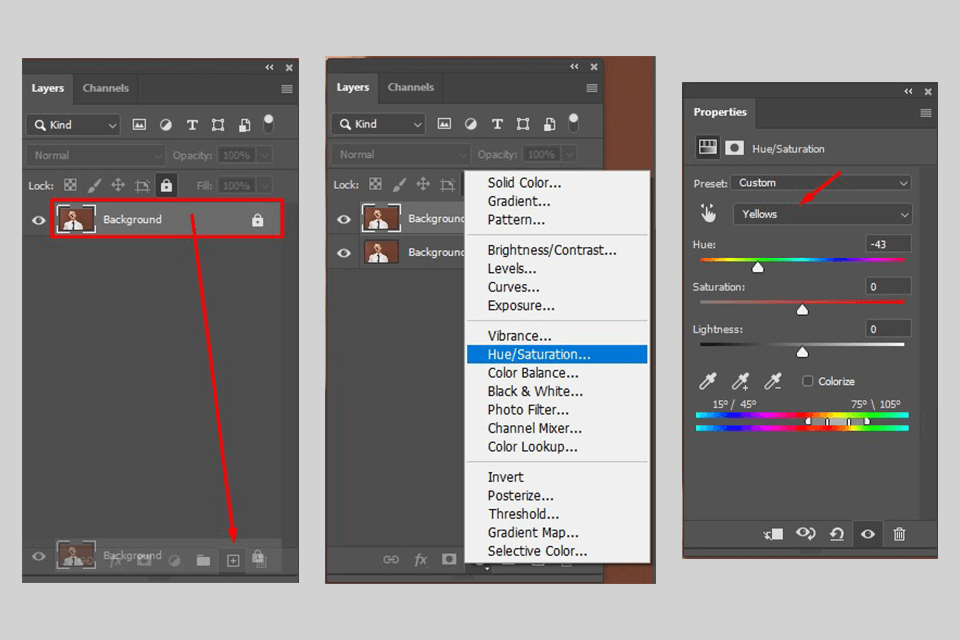
قبل البدء في إزالة الوهج من النظارات ، تأكد من إنشاء طبقة مكررة. مصوري الصور الشخصية لا يقوم أبدًا بتحرير الصور الأصلية كما يريدون الاحتفاظ بها كما هي.
اضغط على Ctrl + J لنظام التشغيل Windows و Cmd + J لنظام التشغيل macOS . يجب إجراء جميع عمليات التحرير في هذه الطبقة. أيضًا ، يمكنك القيام بذلك عن طريق تحديد خيار طبقة ضبط جديدة .
اضغط على " Hue Saturation " واختر لون الوهج الموجود في صورتك. ثم قم بمطابقتها مع لون البشرة عن طريق ضبط التشبع.

تتمثل الخطوة التالية لإزالة الوهج من النظارات في قلب القناع والطلاء على الوهج بفرشاة بيضاء.
اختر Filter ثم مرشح RAW للكاميرا وقم بتكبير الصورة إلى 100٪ حتى تتمكن من رؤية التفاصيل وملمس الجلد. انقر فوق فرشاة التعديل وانتقل إلى الإعدادات الموجودة على اللوحة اليمنى.
ثم أوقف تشغيل القناع والتراكب و Auto Mask .
اضبط التدفق والكثافة و Feather على 100٪.

انتقل إلى معلمات فرشاة الضبط ، ثم حدد Color Picker ، واختر اللون. اضبط السطوع على القيمة القصوى ، واضبط العتامة على الحد الأدنى. اختر فرشاة صغيرة.
حدد الوهج بالطلاء فوقه. لا بأس إذا لم تكن دقيقًا جدًا في الحواف ، فيمكن إصلاحه لاحقًا. بعد ذلك ، يتم التحديد ويمكنك إيقاف تشغيل التراكب والقناع.
انقر بزر الماوس الأيمن فوق لوحة المعلمات وانتقل إلى إعادة تعيين إعدادات التصحيح المحلي .
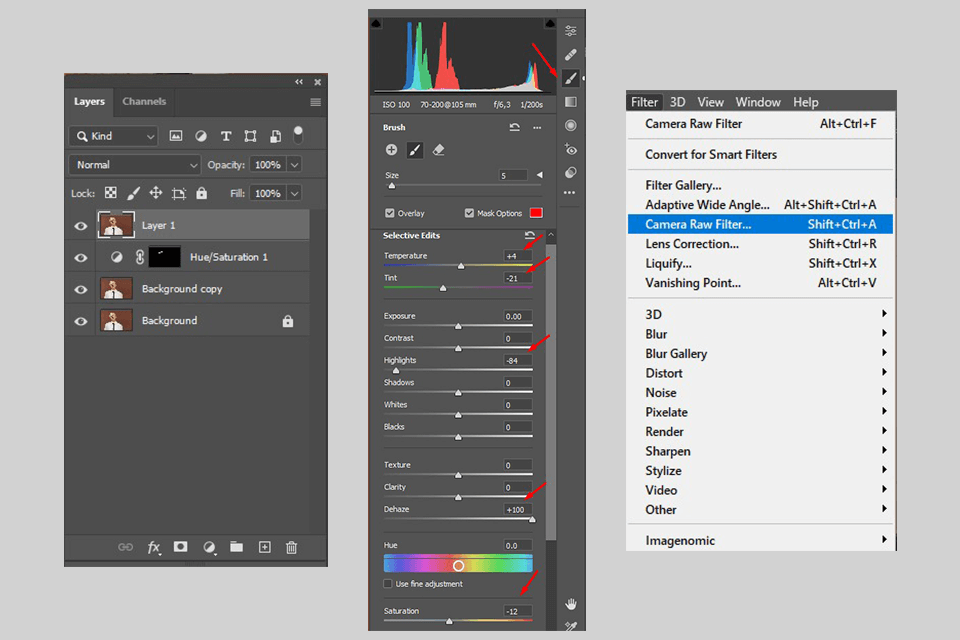
سيختفي الوهج ، لكن المنطقة التي كان يتواجد فيها قد تصبح مظلمة للغاية. اضبط لون البشرة بحيث تكون المناطق الموجودة خلف النظارات وفوقها من نفس اللون.
اضبط Dehaze على 100٪ ، مما يؤدي إلى خروج المنطقة بشكل متساوٍ وجعلها أكثر طبيعية. اضبط درجة الحرارة والإبرازات والتشبع باستخدام أشرطة التمرير. تذكر أيضًا إزالة المناطق البيضاء للحصول على مظهر أفضل.
انقر فوق موافق عند الانتهاء.
تتمثل المرحلة التالية لإزالة الوهج من النظارات في إصلاح الحواف غير المستوية. لهذا ، اختر فرشاة المعالجة الموضعية واختر حجم الفرشاة.
بالتكبير إلى الحد الأقصى وقم بالطلاء بعناية على حواف النظارات دون التأثير على شكلها الأصلي.
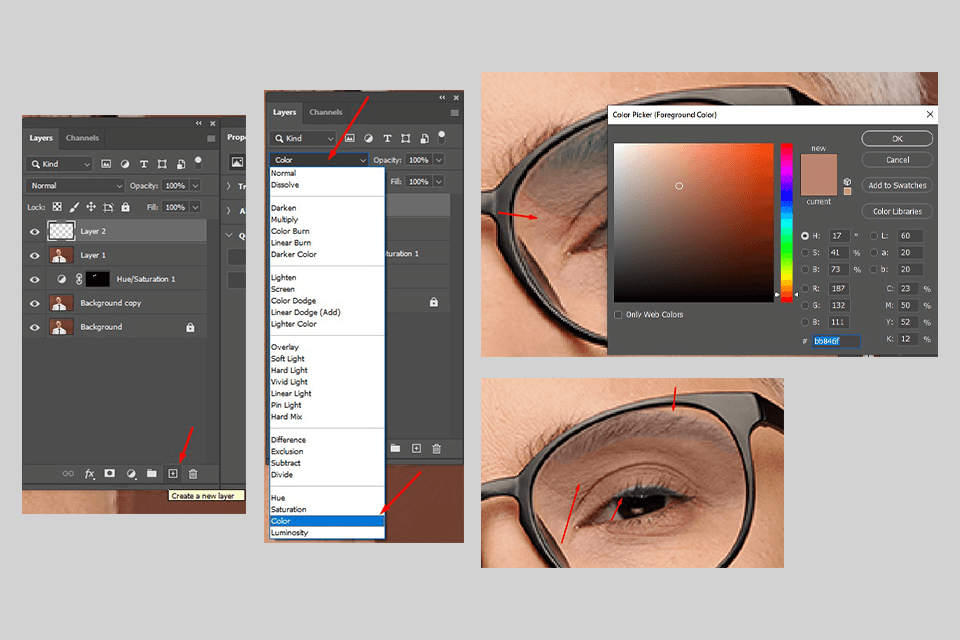
إذا كان لا يزال هناك بعض الإبرازات تحت الحاجب ، فاستخدم أداة Clone Stamp لإزالتها. حدد كل الطبقات وقم بتحرير طبقة منفصلة لحفظ إعداداتك السابقة.
استخدم فرشاة صغيرة وقم بالطلاء فوق خط الانعكاس. إذا كان هناك محيط علوي ، فاحذفه باستخدام خيار التحديد السريع.
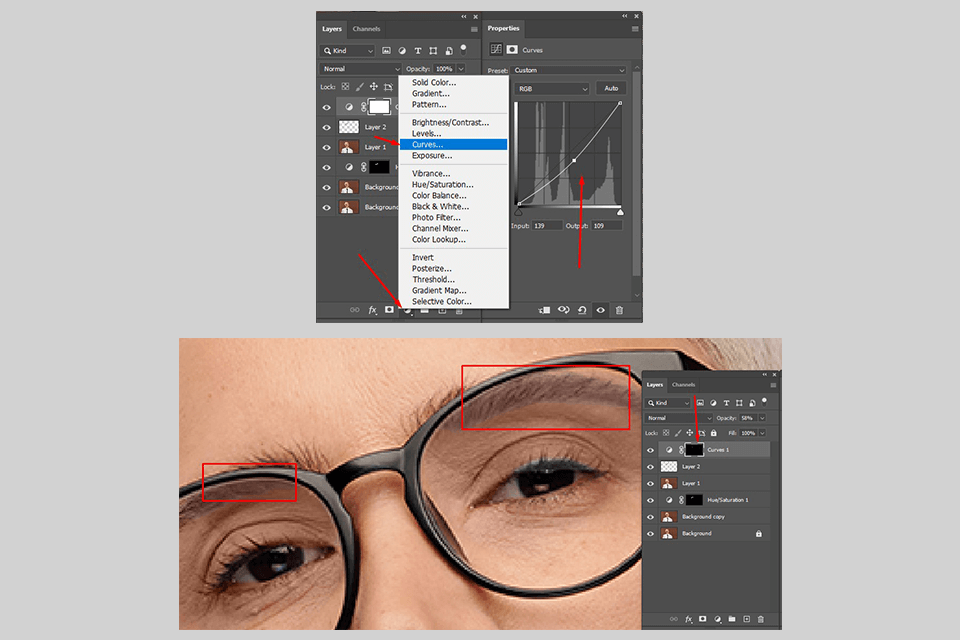
اضغط على Alt + Ctrl + Shift + E لنظام التشغيل Windows و Option + Cmd + Shift + E لنظام macOS لإنشاء طبقة جديدة.
استخدم أداة التحديد السريع لتحديد المنطقة حول النظارات. ثم اضغط على Ctrl / Cmd + J لنسخ هذه المنطقة إلى طبقة جديدة. إخفاء الطبقات الأساسية.
اضغط على Ctrl / Cmd + T . اسحب الزوايا العلوية لتكبير العدسة وتغطية خط اللحام. يمكنك تقليل عتامة الطبقة إلى 50٪ لبعض الوقت لرؤية المنطقة بشكل أفضل.
اختر قناعًا أسود واضبط التعتيم على 100٪. قم بتكبير الجزء الضروري وقم بالطلاء على الحافة بالفرشاة البيضاء.
إذا كنت تريد جعل الحواجب والرموش أغمق ، فانتقل إلى إنشاء طبقة ضبط جديدة ثم منحنيات . ثم اعكس القناع وارسم الجزء المطلوب.
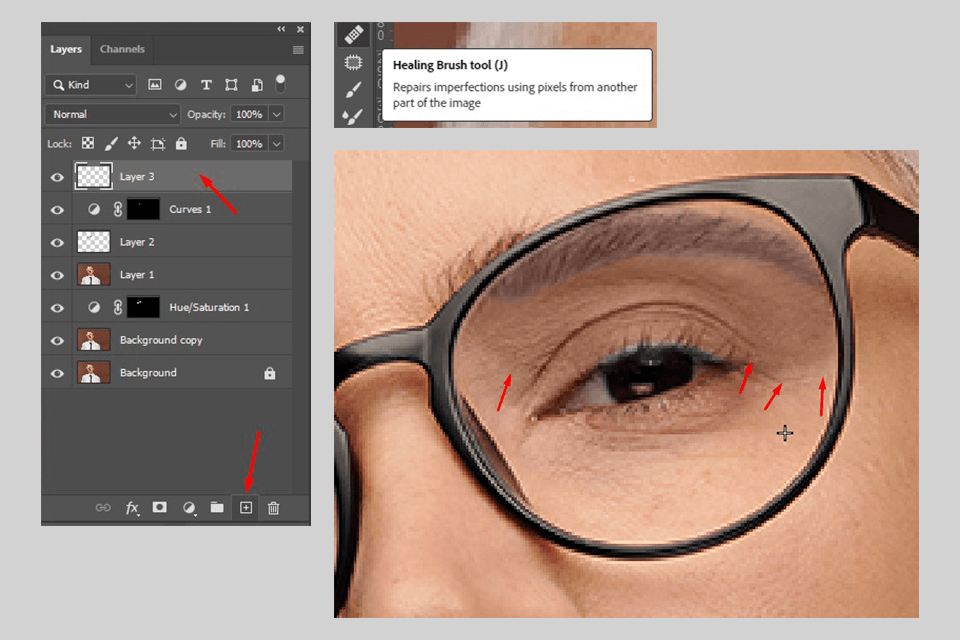
الخطوة التالية هي إصلاح حافة الوهج. لهذا ، قم بإنشاء طبقة جديدة. استخدم أداة Healing Brush أو Spot أو أداة Clone Stamp (يمكنك رؤيتها في المثال). حتى خارج حافة الوهج وأنت على وشك الانتهاء!

اكتشف كيفية إزالة خلفية الصورةو كيفية إزالة الظلالو كيفية إزالة الوشمو كيفية إزالة الشعر الشارد لتحسين صورتك بشكل أكبر.

عندما صور فوتوشوب، يمكنك استخدام إجراءات جاهزة للاستخدام. سوف يساعدونك في معالجة صورتك بشكل أسرع وتحقيق نتائج رائعة. باستخدام هذه الإجراءات ، يمكنك تعديل لون البشرة والعينين والشعر والتفاصيل المختلفة في بضع ثوانٍ.